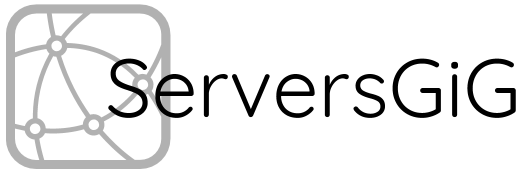Omfattande guide för att skapa och konfigurera e-post i cPanel
I takt med att företag fortsätter att flytta mot en mer digitalorienterad strategi förblir e-postkommunikation ett avgörande verktyg för framgång. Oavsett om du konfigurerar e-post för intern kommunikation, marknadsföringskampanjer eller kundservice, är förmågan att hantera dina egna e-postkonton avgörande. På ServersGiG specialiserar vi oss på att tillhandahålla webbhostingtjänster som effektiviserar din onlineverksamhet, och idag ska vi guida dig genom en av de mest grundläggande aspekterna av webbhosting: att skapa och konfigurera e-postkonton med hjälp av cPanel.
cPanel, den mest populära kontrollpanelen i hostingindustrin, erbjuder ett användarvänligt gränssnitt som gör hantering av e-post enkelt. Oavsett om du är nybörjare eller en erfaren administratör kommer vår steg-för-steg-guide att guida dig genom hela processen att skapa, konfigurera och hantera e-postkonton via cPanel.
Innehållsförteckning
- Introduktion till e-posthantering i cPanel
- Varför konfigurera din egen e-post i cPanel?
- Förutsättningar: Vad du behöver för att komma igång
- Steg-för-steg-guide för att skapa e-postkonton i cPanel
- Avancerade e-postinställningar och funktioner
- Koppla din e-post till e-postklienter (Outlook, Gmail, Thunderbird)
- E-postsäkerhet: SSL/TLS-konfiguration
- Felsökning av vanliga problem
- Optimera din e-postanvändning
- Slutsats
1. Introduktion till e-posthantering i cPanel
Som en del av de flesta webbhostingpaket ger cPanel användarna tillgång till ett brett utbud av verktyg som förenklar hantering av webbplatser och e-post. E-posthosting på din egen domän förbättrar ditt varumärkes professionalism, kontroll och säkerhet jämfört med att använda gratistjänster som Gmail eller Yahoo. cPanel gör det enkelt att ställa in personliga e-postadresser som slutar med ditt domännamn, till exempel dittnamn@dindomän.com, vilket säkerställer att din kommunikation speglar din företagsidentitet.
2. Varför konfigurera din egen e-post i cPanel?
Det finns flera skäl till varför företag och privatpersoner bör välja att konfigurera sina egna e-postkonton genom cPanel:
- Varumärkning: Anpassade e-postadresser hjälper ditt företag att framstå som professionellt och trovärdigt.
- Kontroll: Du hanterar alla aspekter av e-postkontot, inklusive lagringsgränser, säkerhetsinställningar och åtkomst.
- Kostnadseffektivitet: De flesta webbhostingpaket inkluderar e-posthosting som en del av tjänsten, så du behöver inte betala för tredjeparts e-postlösningar.
- Säkerhet: Med cPanel kan du implementera avancerade säkerhetsprotokoll som SSL/TLS-kryptering för att skydda dina kommunikationer.
- Skalbarhet: Lägg enkelt till nya e-postadresser när ditt team eller företag växer, samtidigt som du håller dig inom ekosystemet för din webbhostingleverantör.
3. Förutsättningar: Vad du behöver för att komma igång
Innan du dyker in i processen för att skapa e-postkonton, se till att du har följande redo:
- Ett webbhostingpaket med åtkomst till cPanel: Om du inte redan har hosting, kolla in ServersGiGs prisvärda hostinglösningar som inkluderar cPanel som en del av paketet.
- Ett registrerat domännamn: Din anpassade e-postadress kommer att använda ditt domännamn. Till exempel, om din domän är serversgig.com, kan din e-post vara [email protected].
- Inloggningsuppgifter för cPanel: Du kommer att behöva åtkomst till ditt cPanel-konto, som vanligtvis tillhandahålls av din hostingtjänst.
4. Steg-för-steg-guide för att skapa e-postkonton i cPanel
Logga först in på ditt hostingkonto via cPanel. Detta görs vanligtvis genom att gå till dindomän.com/cpanel eller genom din hostingleverantörs instrumentpanel. Ange ditt användarnamn och lösenord för att komma åt cPanel-gränssnittet.
När du är inne i cPanel, bläddra nedåt eller sök efter E-post-sektionen. Du kommer att se flera alternativ, men för att skapa ett nytt e-postkonto, klicka på E-postkonton.
Klicka på Skapa för att börja konfigurera ett nytt e-postkonto. Välj domännamnet om du har flera domäner kopplade till ditt hostingkonto. Ange användarnamnet för e-postkontot, vilket blir den första delen av e-postadressen (t.ex. info@dindomän.com). Skapa ett starkt lösenord eller använd lösenordsgeneratorn som tillhandahålls av cPanel. Ställ in postlådekvoten. Detta bestämmer hur mycket utrymme e-postkontot kommer att använda. Du kan lämna det på standardinställningen eller tilldela en specifik gräns. Klicka på Skapa för att slutföra processen.
5. Avancerade e-postinställningar och funktioner
När kontot är skapat tillhandahåller cPanel olika konfigurationsalternativ. Du kan ändra inställningar som lösenord, postlådekvot och hantera kontosäkerhet. ServersGiG rekommenderar att du regelbundet uppdaterar dina e-postlösenord för att säkerställa säkerheten.
Tillgå din e-post via Webmail, en e-postklient (som Outlook eller Thunderbird) eller mobila enheter. För att använda Webmail: Gå till dindomän.com/webmail och logga in med e-postadressen och lösenordet du just skapat. Välj från de tillgängliga webmailklienterna (Roundcube, Horde eller SquirrelMail) för att börja skicka och ta emot e-post.
6. Koppla din e-post till e-postklienter (Outlook, Gmail, Thunderbird)
För klienter som Outlook, öppna programmet och navigera till File > Add Account. Ange din e-postadress och välj IMAP eller POP som typ av inkommande e-postserver. För den inkommande servern, ange ditt domännamn. För den utgående servern, använd mail.dindomän.com. Ange ditt e-postlösenord, så kommer Outlook att konfigurera inställningarna automatiskt.
För att komma åt din cPanel-e-post från Gmail: I Gmail, gå till Inställningar > Konton och import > Lägg till ett e-postkonto. Ange din cPanel-e-postadress. Följ anvisningarna för att ställa in de inkommande och utgående e-postservrarna.
I Thunderbird, navigera till Kontoinställningar > Lägg till konto. Ange din e-postadress och välj antingen IMAP eller POP. Använd ditt domännamn som inkommande och utgående server och ange ditt e-postlösenord.
7. E-postsäkerhet: SSL/TLS-konfiguration
För att säkerställa säker e-postkommunikation är det avgörande att konfigurera SSL/TLS för dina e-postkonton. SSL (Secure Sockets Layer) krypterar data som överförs mellan servern och klienten, vilket förhindrar obehörig åtkomst. I cPanel, navigera till SSL/TLS. Installera ett SSL-certifikat för din domän (de flesta hostingleverantörer, inklusive ServersGiG, erbjuder gratis SSL-certifikat). Se till att din e-postklient är konfigurerad för att använda de lämpliga SSL-portarna:
- Inkommande (IMAP): 993
- Inkommande (POP3): 995
- Utgående (SMTP): 465
8. Felsökning av vanliga problem
Trots cPanels användarvänliga gränssnitt kan du stöta på några vanliga problem när du konfigurerar eller hanterar dina e-postkonton. Här är några felsökningstips:
- Kan inte skicka/ta emot e-post: Kontrollera att ditt domäns MX (Mail Exchange) poster är korrekt konfigurerade. Du kan kontrollera detta i cPanel under Zone Editor.
- Lösenordsfel: Om du inte kan logga in, dubbelkolla ditt e-postkontolösenord. Du kan återställa det från avsnittet E-postkonton i cPanel.
- Anslutningstidsavbrott: Verifiera att de korrekta portarna används i din e-postklient. Se till att SSL/TLS är aktiverat för säkra anslutningar.
9. Optimera din e-postanvändning
För att få ut mesta möjliga av din cPanel-e-postkonfiguration, överväg följande optimeringstips:
- Ställ in kvoter klokt: Undvik att ställa in alltför restriktiva kvoter för e-postkonton. Granska regelbundet postlådeanvändningen och öka kvoterna vid behov.
- Rensa e-post regelbundet: Att radera gamla eller onödiga e-postmeddelanden kan frigöra lagringsutrymme och förbättra serverns prestanda.
- Använd e-postarkivering: För viktig kommunikation, aktivera e-postarkivering i cPanel. Den här funktionen behåller en kopia av alla inkommande och utgående e-postmeddelanden.
- Övervaka bandbreddsanvändningen: E-postaktivitet kan ibland förbruka betydande bandbredd. Använd cPanels inbyggda övervakningsverktyg för att spåra och hantera detta.
10. Slutsats
Att konfigurera e-postkonton i cPanel är ett avgörande steg för företag och privatpersoner som vill hantera sina kommunikationer mer effektivt. På ServersGiG tillhandahåller vi verktygen och stödet som behövs för att hjälpa dig att lyckas med din hosting och e-posthantering. Med den här guiden har du nu kunskapen att skapa och konfigurera professionella e-postkonton, hantera avancerade funktioner som vidarebefordran och filter, och säkerställa säkerheten för din e-postkommunikation genom SSL/TLS.
Om du letar efter pålitliga hostinglösningar som förenklar dina onlineoperationer är ServersGiG här för att hjälpa till. Kontakta oss idag för att utforska våra hostingpaket och ta nästa steg mot att bygga en säker, professionell och skalbar online-närvaro.